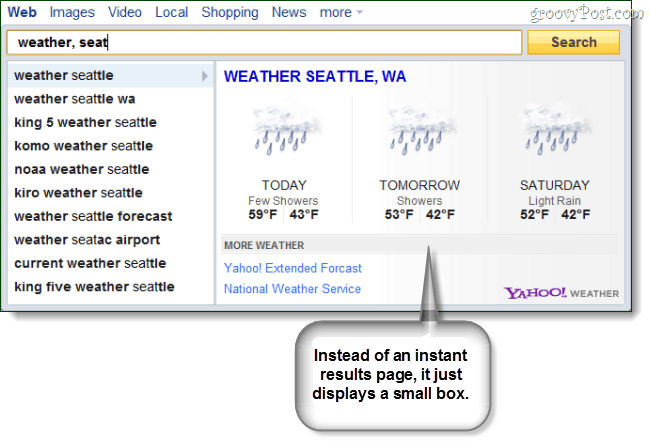Effektiv användning av Outlook 2007-verktygsfältet [Hur man gör]
Microsoft Office Microsoft Outlook 2007 / / March 17, 2020
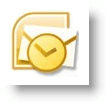
I en hektisk värld blir det lättare och lättare att glömma en tid eller en uppgift. Microsoft Outlook 2007 har en funktion som heter Att göra-bar som jag använder dagligen för att kartlägga min dag / vecka. Det är mycket konfigurerbart, inkluderar en Kalender, min kommande mötenoch min Aktiva uppgifter.
Även om det är aktiverat som standard vill jag göra några anpassningar för att optimera fullt ut. Här är några tips som jag tror att du kan vara till hjälp.
Hur du utvidgar Uppgiftsfältet i Outlook
Först, i fall du minimerade din uppgiftsfält, låt oss göra den synlig igen genom att ställa tillbaka den till Vanligt eller utvidgad vy. På det här sättet kan du dra nytta av To-Do Bar. Liksom alla Microsoft, men det finns alltid flera sätt att utföra samma uppgift som visas nedan:
1. Klick de Se meny, Att göra-bar sedan KlickVanligt för att ställa till-gör-baren till den fullständiga utvidgade vyn
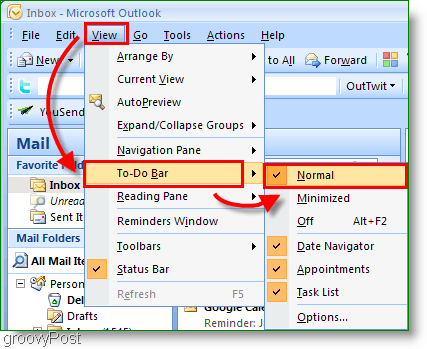
2. Eventuellt bara Klick de Dubbla pilar<< längst till höger till Bygga ut de Att göra-bar
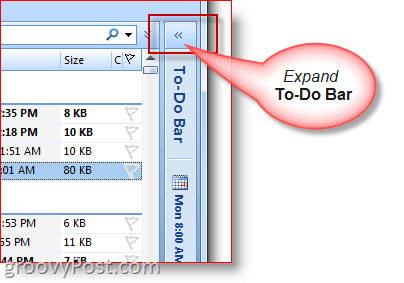
Hur du minimerar Outlook-verktygsfältet
3. Om du behöver mer utrymme för att skriva / läsa ett e-postmeddelande kan du också minimera uppgiftsfältet snabbt
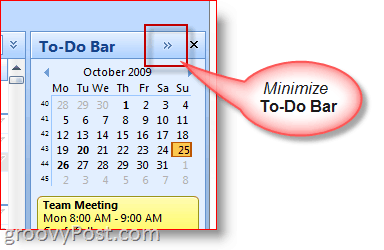
Hur du anpassar skärmvisning / alternativ för att göra barer
4. Högerklicka den den Att göra bar-rubrik och Klick de funktioner du vill vara aktiverade / inaktiverade eller visas / inte visas
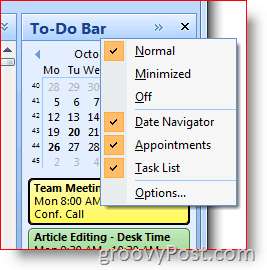
Använd Outlook-verktygsfältet för att skapa möten och uppgifter
Du kan dra och släppa nästan alla Outlook-objekt till Outlook-verktygsfältet. Den här funktionen är en fantastisk tidsbesparare! Om du till exempel drar och släpper ett e-postmeddelande till en dag i kalendern skapas en ny möte med e-postmeddelandet som meddelandekropp för kalenderinbjudan. Eller, om du drar och släpper en Outlook-kontakt till kalenderkalendern kommer den att adressera en ny kalenderutnämning till den kontakten.
5. Snabbt Skapa nya kalenderobjekt av dra anteckningar, e-postmeddelanden, kontakter eller uppgifter till Att göra-bar kalender
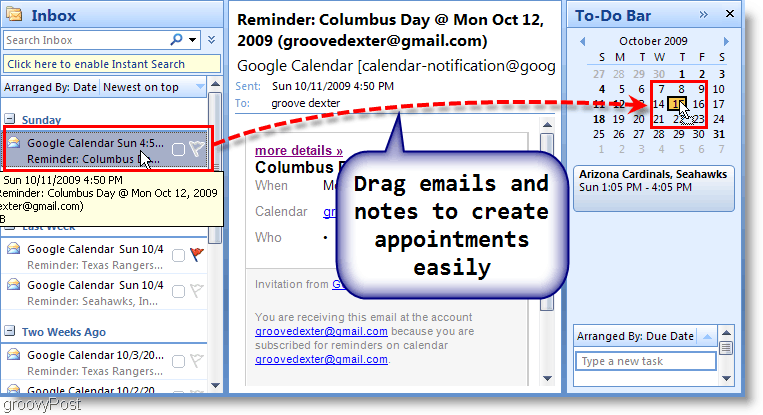
6. Du kan också Drag en E-post på Uppgiftsavsnitt av Att göra-bar för att skapa en ny uppgift med hjälp av informationen från e-postmeddelandet
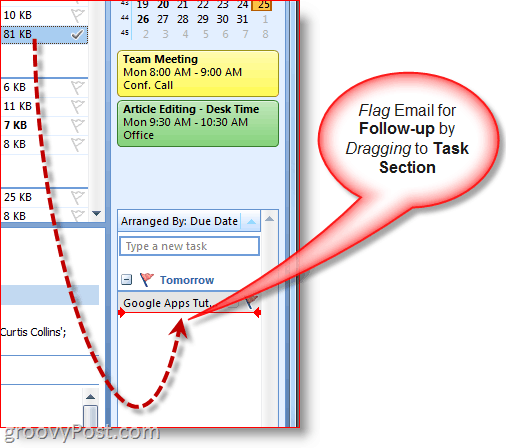
7. Ett annat snabbt sätt att skapa uppgifter är helt enkelt att Typ en Uppgift direkt i själva To-Do Bar. Uppgifter som skrivs i fältet Att göra visas under ”Idag”.
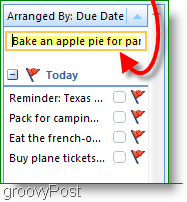
8. Helt enkelt Klick de uppföljningsflagga för att markera en uppgift som färdig
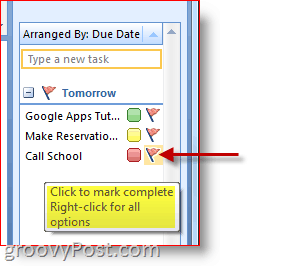
9.Högerklicka de Uppföljningsflagga på Uppgift för det fulla Alternativmeny att göra allt från att lägga till en påminnelse, ta bort en uppgift, ställa in ett förfallodatum etc.
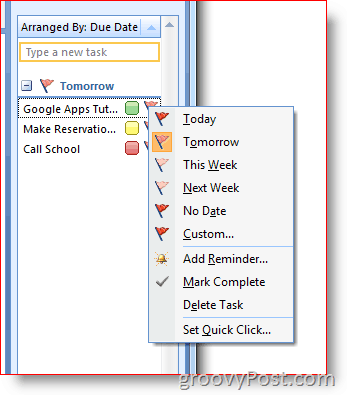
Tilldela och anpassa kategori och färger
10.Högerklicka de Oval bredvid Uppgifter att tilldela en uppgift till a Kategori och utse den Färg. Jag baserar prioritet på färg, och det fungerar bra för mig.
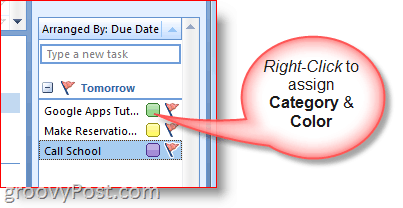
11. För extra information om ett specifikt datum, Sväva över Uppgift eller KalenderArtikel
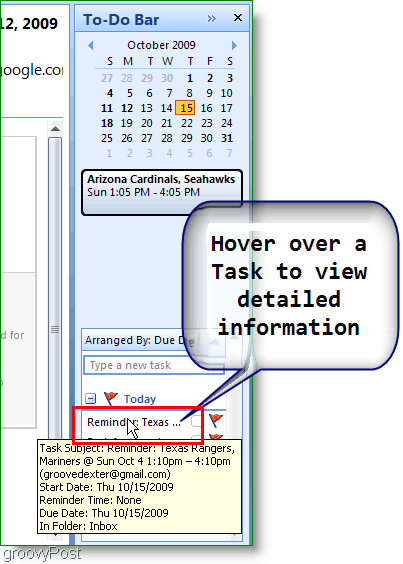
Det här är bara några av de viktigaste funktionerna i Outlook 2007-verktygsfältet som jag använder varje dag. Jag slår vad om du utforskar lite kan du hitta några fler bra tips! Dela gärna ditt favoritips nedan!
![Effektiv användning av Outlook 2007-verktygsfältet [Hur man gör]](/uploads/acceptor/source/78/free_horizontal_on_white_by_logaster__1_.png)